Отворена или частна мрежа в Windows 11. Как да промените типа на мрежовия профил?

- 4825
- 1200
- Kerry Zieme
Отворена или частна мрежа в Windows 11. Как да промените типа на мрежовия профил?
В тази статия ще покажа как да променя вида на мрежовия профил в Windows 11. Инсталиране за Wi-Fi мрежа или телена връзка, типът на мрежата е отворен или частен. И също така разберете каква е разликата между тези настройки и кога трябва да зададете състоянието на отворената мрежа и когато "частно".
Какво е мрежов профил и защо да го променяте в Windows 11?
Типът на мрежовия профил задава параметрите на общ достъп до Windows 11:
- Отворен - профил, който се препоръчва да се използва в повечето случаи. Вашият компютър няма да бъде намерен в локалната мрежа. Системата няма да предоставя общ достъп до вашите файлове в тази мрежа. Този профил трябва да бъде инсталиран при свързване към обществени мрежи (хотели, ресторанти, метро, офиси) или други мрежи, на които не можете да се доверите. И ако не се нуждаете от общ достъп до файлове, не използвате локална мрежа, мрежов принтер и т.н. Д., Тогава този тип мрежа може да бъде инсталиран и при свързване към домашен рутер.
- Частен - Подходящ за мрежата, на която имате доверие и когато имате нужда от общ достъп до файлове. Или използвате приложения, които работят в локална мрежа. Например, излъчвани филми за DLNA по телевизията. Когато избирате този тип мрежов профил в Windows 11, вашият компютър ще бъде намерен в локална мрежа. Препоръчва се да инсталирате при свързване към вашата мрежа (рутер). Когато знаете кои други устройства са свързани към тази мрежа и какво е безопасно.
В предишните версии на Windows тези профили бяха наречени друго. Отворено: Публично или публично достъпни. Частен: Начало. Освен това, когато инсталирате нова кабелна връзка или Wi-Fi връзка, се появи заявка за разрешение за други компютри в тази мрежа, която да открие вашия компютър и вече в зависимост от отговора, беше инсталиран мрежов профил. И в Windows 11 не видях подобна молба. След като се свържете с Wi-Fi мрежата или Ethernet, типът "отворен" се инсталира автоматично. Какво е добро от една страна, тъй като той защитава компютъра ви колкото е възможно повече в локалната мрежа. Но от друга страна, много от тях могат да имат различни проблеми с създаването на локална мрежа, обмен на файлове или работа на приложения на трета страна, които се нуждаят от достъп до локална мрежа.
Можете да видите кой тип мрежа е зададен за текущата ви връзка в параметрите в раздела „Мрежата и Интернет“.
Имам "обществена мрежа" в моите имоти. Това означава, че типът на мрежата "Open" е инсталиран. Може да има и "частна мрежа". Зависи от кой профил е избран в свойствата на тази връзка.
Как да промените мрежовия профил на "отворен" или "частен" в Windows 11?
Тези параметри са инсталирани за свързване чрез кабел (Ethernet) и за свързване чрез Wi-Fi мрежа (отделно за всяка мрежа). В случая с Wi-Fi можете да промените профила както за текущата мрежа (към която в момента е свързан компютърът), така и за която и да е от известните мрежи (които са свързани по-рано).
За Wi-Fi мрежа
- Кликнете върху иконата на интернет връзка в третата (близо до часовника). След това отворете списък с налични мрежи, натиснете десния бутон на мишката към желаната мрежа и изберете „Свойства“.

- Ще се отвори прозорец със свойствата на Wi-Fi мрежа, където можете да изберете типа на мрежовия профил.
 Просто изберете каква е вашата мрежа. Отворен или частен. Има и описание на всеки профил.
Просто изберете каква е вашата мрежа. Отворен или частен. Има и описание на всеки профил.
Ако трябва да промените тези настройки за мрежата, към която не сте свързани в момента, но сте свързани по -рано, след това отворете параметрите, отидете в секцията „Мрежата и Интернет“, отворете „Wi -fi“ - “ Управление на известни мрежи "и в свойствата желаната мрежа променя профила.
За да се свържете с кабел (Ethernet)
- Отворете параметрите. В секцията „Мрежа и Интернет“ ще посочи типа на свързването на мрежовия профил Eternet. За да го промените, щракнете върху елемента "Ethernet".

- След това просто инсталираме желания мрежов профил.
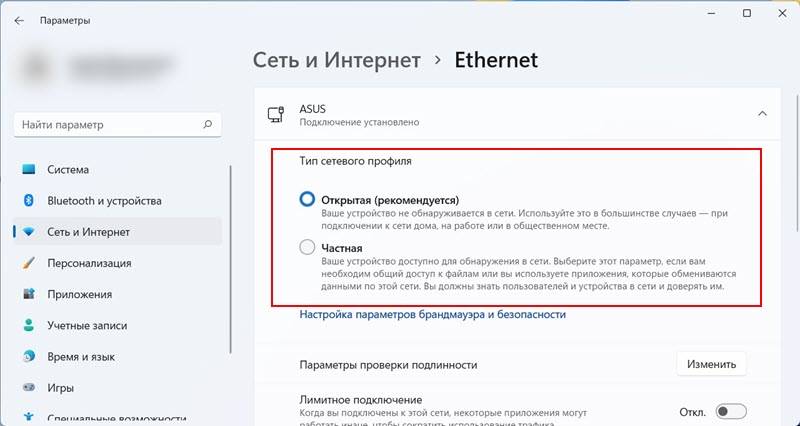
Така просто. Основното, не забравяйте, че като инсталирате типа на мрежата „частни“, други устройства в същата мрежа ще могат да открият вашия компютър и да получат достъп до файлове (въз основа на настройките за общ достъп на вашия компютър). И ако имате „отворен“ профил, тогава може да възникнат проблеми с достъпа до мрежата и работата на програмите, които използват връзката в локална мрежа.
- « Internet Explorer на Windows 11 Как да инсталирате и стартирате?
- Как да деактивирате защитната стена в Windows 11 »

